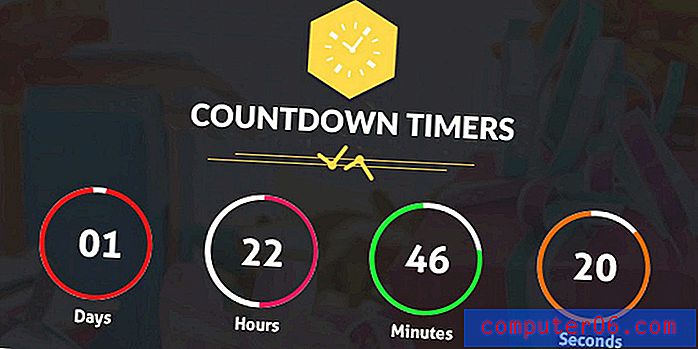Как да добавите фонова снимка в Powerpoint 2013
Powerpoint презентациите са с много визуален характер и често се подобряват с помощта на визуални помагала като снимки и графики. Така че може да решите да научите как да добавите фонова снимка в Powerpoint 2013, ако решите, че аудиторията ви ще оцени допълнението към вашата презентация.
Можете да направите някои промени във вашата фонова картина, като например да коригирате прозрачността и да изместите картината от центъра, което ви позволява да променяте начина, по който картината се показва на вашите слайдове. Нашият урок по-долу ще ви покаже къде да отидете, за да вмъкнете фонова снимка в един от вашите слайдове, и ще ви покаже как да приложите фоновата снимка към всеки слайд на вашата презентация, ако това е желаният от вас резултат.
Поставете фонова снимка в Powerpoint 2013
Стъпките в тази статия ще ви покажат как да зададете снимка, която се записва на вашия компютър като фон на слайд в Powerpoint 2013. Ще имате възможност да зададете картината като фон само за един слайд или можете да зададете тя като фонова снимка за всеки слайд.
Стъпка 1: Отворете презентацията Powerpoint, в която искате да поставите фонова снимка.
Стъпка 2: Изберете слайда от лявата страна на прозореца, в който ще добавяте фоновата снимка.

Стъпка 3: Щракнете с десния бутон върху слайда (в основния панел за редактиране в центъра на прозореца), след което щракнете върху опцията Формат на фона .
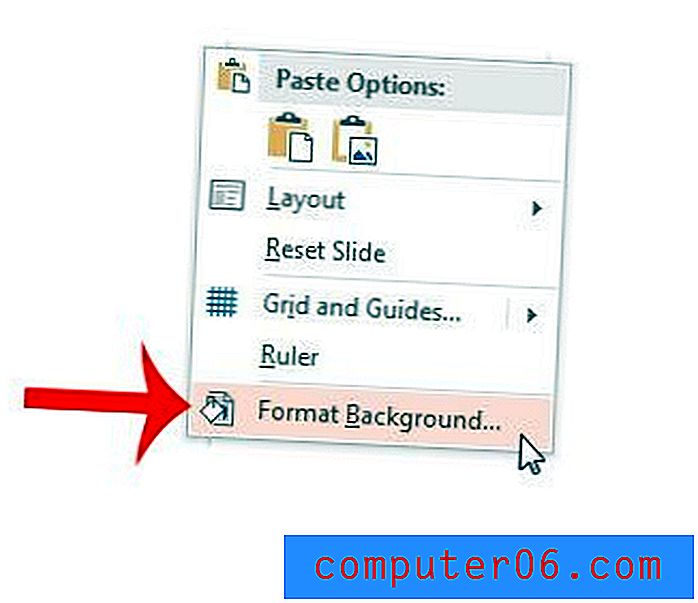
Стъпка 4: Щракнете върху опцията за запълване на картина или текстура в дясната страна на прозореца.
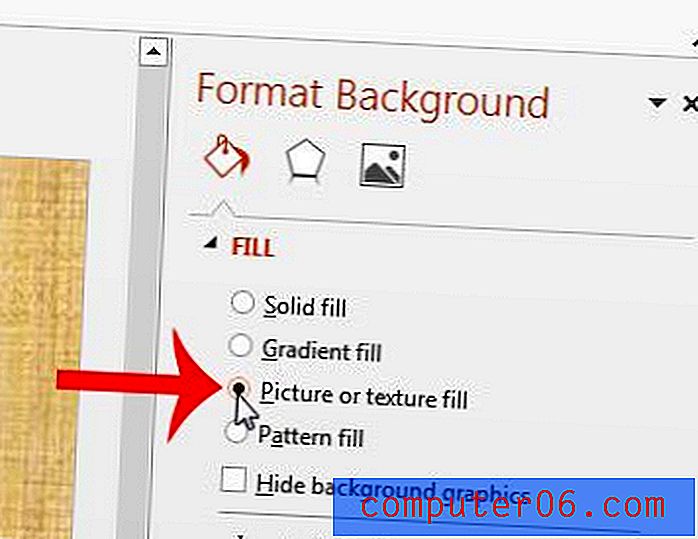
Стъпка 5: Щракнете върху бутона Файл под Вмъкване на снимка от .
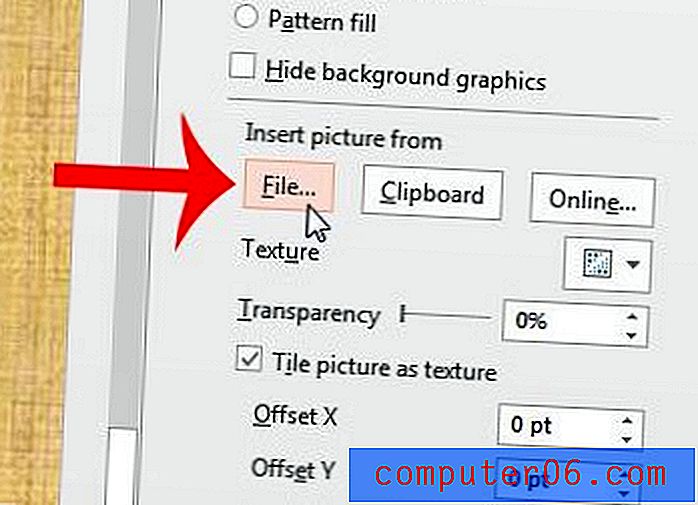
Стъпка 6: Прегледайте снимката, която искате да зададете като ваш фон, щракнете върху нея веднъж, за да я изберете, след което щракнете върху бутона Вмъкване в долната част на прозореца.
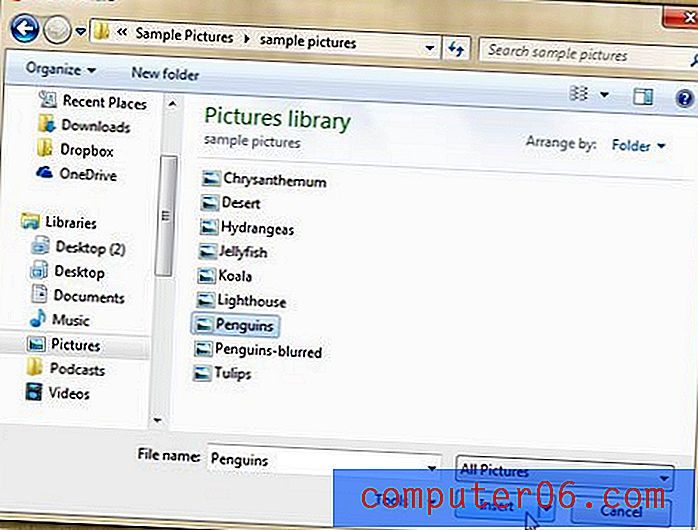
Стъпка 7: Направете всякакви корекции на прозрачността и компенсирайте с помощта на контролите в дясната страна на прозореца.
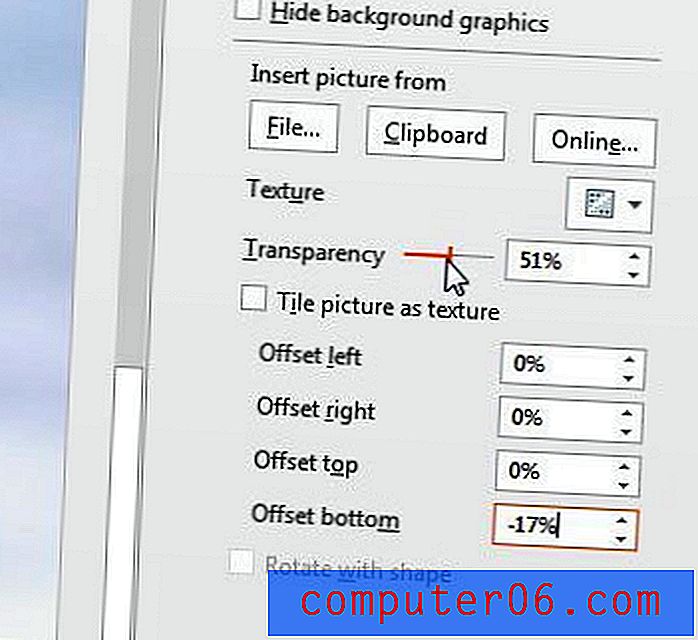
Стъпка 8 (незадължително): Щракнете върху бутона Прилагане на всички в долната част на панела Форматиране на фона, ако искате да използвате картината като фон за всеки слайд във вашата презентация.
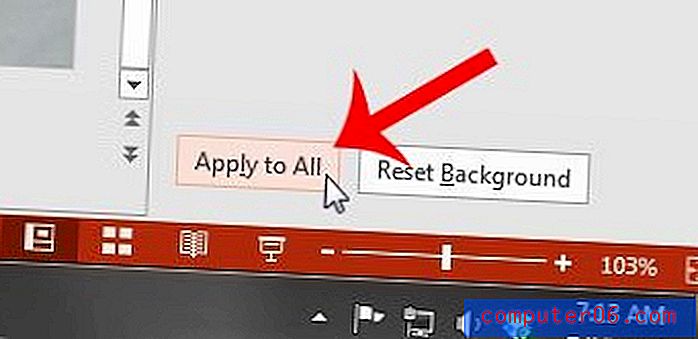
Ще бъде подобрено вашето слайдшоу Powerpoint с видео? Можете да добавите видеоклип в YouTube към слайд в Powerpoint 2013, така че да бъде включен като част от вашата презентация.